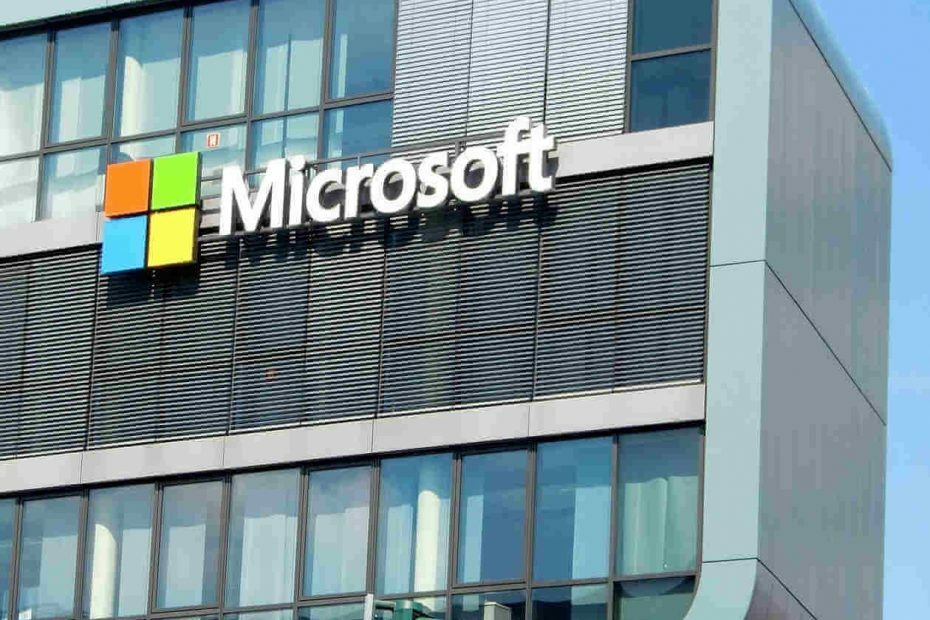- Als je het ziet fout 268d3 weergegeven op het scherm van uw pc of laptop, moet u weten dat het een scam is.
- Als er een telefoonnummer op het scherm wordt weergegeven, bel het dan niet. Volg in plaats daarvan onze aanbevelingen hieronder.
- U moet op malware scannen met de Microsoft Malicious Software Removal-tool of met antivirussoftware van derden
- Zorg er ook voor dat u geen verdachte apps uitvoert en houd uw browser onder controle.

xINSTALLEER DOOR OP HET DOWNLOADBESTAND TE KLIKKEN
Deze software zorgt ervoor dat uw stuurprogramma's blijven werken en beschermt u zo tegen veelvoorkomende computerfouten en hardwarestoringen. Controleer nu al uw chauffeurs in 3 eenvoudige stappen:
- DriverFix downloaden (geverifieerd downloadbestand).
- Klik Start scan om alle problematische stuurprogramma's te vinden.
- Klik Stuurprogramma's bijwerken om nieuwe versies te krijgen en systeemstoringen te voorkomen.
- DriverFix is gedownload door 0 lezers deze maand.
Als fout #268d3 op uw pc-scherm verschijnt, is er één ding dat u absoluut niet moet doen en dat is contact opnemen met het zogenaamde supportteam.
Fout 268d3 is een bekende zwendel gebruikt om pc-gebruikers te laten denken dat hun apparaten zijn geïnfecteerd met malware en om te bepalen dat ze betalen voor technische ondersteuningsservices op afstand.
Onthoud echter dat Microsoft nooit contact met u zou opnemen om oplossingen voor probleemoplossing aan te bieden of om persoonlijke informatie te vragen.
Wat is fout 268d3?
Het goede nieuws is dat fout #268d3 niets anders is dan vervelende adware. Uw computer wordt dus niet aangetast door virussen of spyware die proberen uw inloggegevens, creditcardgegevens of aanmeldingen voor e-mailaccounts te stelen.
Zoals het is, kunt u herhaaldelijk vervelende pop-upadvertenties krijgen bij het starten van uw browser. Dit heeft natuurlijk een negatieve invloed op uw browse-ervaring.
Hoogstwaarschijnlijk is de adware-promotiefout 268d3 op uw pc geïnstalleerd via gratis softwarepakketten.
Hoe voorkom ik de fout 268d3-zwendel?
Zoals hierboven vermeld, negeer het gewoon als fout #268d3 op het scherm verschijnt.
Ten tweede, download software alleen van officiële websites of van de Microsoft Store.
Ten derde, installeer Microsoft Edge. Deze browser blokkeert bekende zwendelwebsites met Windows Defender SmartScreen.
Bovendien kan de browser van Microsoft pop-upvensters stoppen die gewoonlijk door adware-tools worden gebruikt.
Hoe kan ik de 268d3-fout efficiënt oplossen?
1. Voer een scan uit met een adware/malware-cleaner
Gebruik de Malicious Software Removal Tool van Microsoft
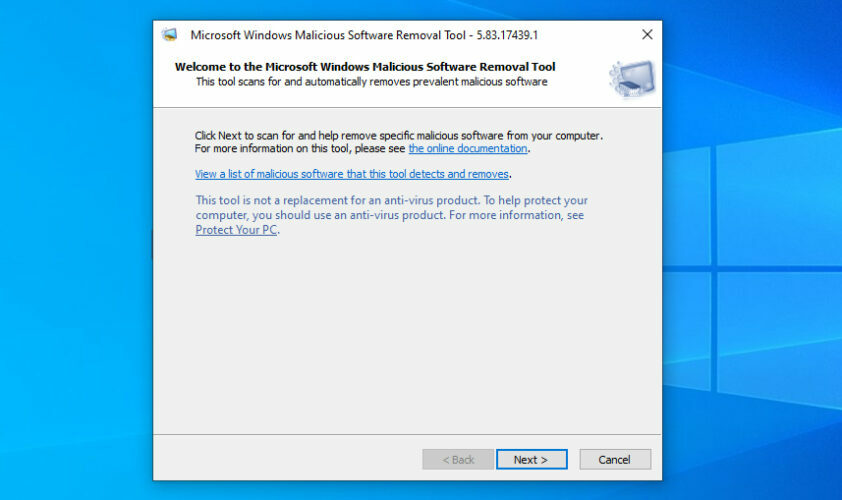
De Redmond-gigant biedt Windows-gebruikers een speciale Malicious Software Removal Tool (MSRT) om computers vrij te houden van malware.
Het hulpprogramma voor het verwijderen van malware van Microsoft detecteert en verwijdert malware, inclusief adware, en maakt de wijzigingen ongedaan die door onbetrouwbare software zijn aangebracht.
Microsoft rolt de MSRT maandelijks uit via: Windows Update., vandaar het belang van het installeren van de nieuwste Windows-updates. U kunt de zelfstandige tool ook downloaden vanDe website van Microsoft.
Eset Internet Security gebruiken
Eset Internet Security is een van de beste beveiligingshulpmiddelen om u bij deze taak te helpen. Het biedt meerlaagse bescherming, wat betekent dat de scanner allerlei verschillende bedreigingen kan detecteren, zoals virussen, spyware, ransomware, op scripts gebaseerde aanvallen en meer.
De software is lichtgewicht en zeer gemakkelijk te gebruiken. Het zou zonder onderbrekingen op elk apparaat moeten werken en realtime bescherming moeten bieden zonder prestatieproblemen te veroorzaken.
Eset Internet Security biedt specifieke tools om uw online betalingen te beschermen, heeft een krachtige netwerkinspecteur die verdachte activiteiten op het niveau van uw netwerk detecteert.
Andere waardevolle functies van deze beveiligingstool zijn onder meer geavanceerd ouderlijk toezicht, een krachtige firewall, webcambescherming, antiphishing-technologie en een systeemregisterscanner.
Als u een scan met Eset wilt uitvoeren, hoeft u alleen maar het hoofdvenster van de software te openen en op de Computerscan optie in de zijbalk. Selecteer vervolgens Scan uw computer en wacht tot het proces is voltooid.
Laat de antivirus alle gevonden bedreigingen verwijderen of in quarantaine plaatsen en start vervolgens uw pc opnieuw op en kijk of uw fout is verwijderd.
We moeten ook vermelden dat Eset een gratis online systeemscan aanbiedt. Het is een eenmalige oplossing die kan helpen als u uw pc snel wilt controleren en de bedreigingen zo snel mogelijk wilt verwijderen. Het is ook een goede manier om de antivirus uit te testen.

Eset Internet Security
Bescherm uw apparaten met geavanceerde meerlaagse bescherming en online beveiligingstools volgens de industriestandaard.
2. Verdachte programma's verwijderen
- Open Start en typ Controlepaneel in het zoekvak.
- Open het programma.
- Ga naar Een programma verwijderen.
- Bekijk de geïnstalleerde programma's en selecteer de programma's die verdacht lijken.
- Klik met de rechtermuisknop op elk van hen en selecteer Verwijderen.
- Wacht tot Windows de respectievelijke programma's verwijdert en start vervolgens uw computer opnieuw op.
3. Reset uw browser naar de standaardinstellingen
Rand resetten
- Klik op de drie puntjes in de rechterhoek en scrol omlaag naar Instellingen.
- Zoeken naar Internetgeschiedenis wissen
- Raken Kies wat je wilt wissen en selecteer alle gegevenscategorieën die daar worden vermeld.
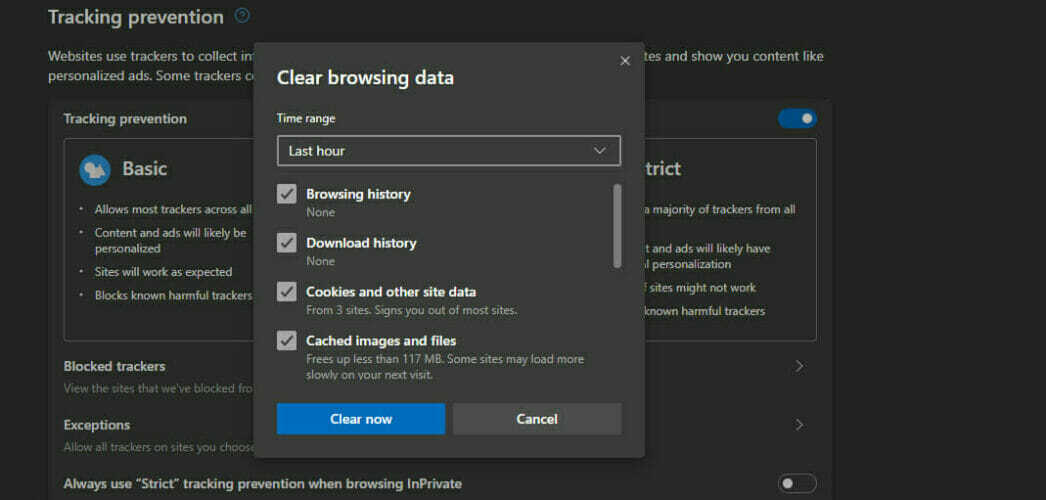
- Klik Het is nu duidelijk.
Mozilla Firefox resetten
- Open het browsermenu en ga naar de Helpen sectie.
- Selecteer Informatie voor het oplossen van probleem.
- Klik Firefox vernieuwen.

Google Chrome resetten
- Klik op het menu met drie stippen.
- Type Resetten in het zoekvak.
- Kiezen Instellingen herstellen naar hun oorspronkelijke standaardwaarden.
- Druk op de Resetten knop om het proces te starten.

En dat is alles wat u moet weten om weg te blijven of te voorkomen dat adware uw apparaten binnendringt.
Vertel ons of het u is gelukt om fout 268d3 te verwijderen. Voel je vrij om het opmerkingengedeelte te gebruiken.
Zorg ervoor dat u in de toekomst kwaadaardige online aanvallen voorkomt met behulp van onze tutorials in de Antivirus-hub.
Maak een bladwijzer van de sectie Windows Fouten voor gemakkelijke toegang tot onze volledige verzameling handige gidsen.
![6 beste VPN's voor Pale Moon-browser [voor veiligheid en snelheid]](/f/16bdd52e1b9cc37589fcb8f09a727f3b.jpg?width=300&height=460)